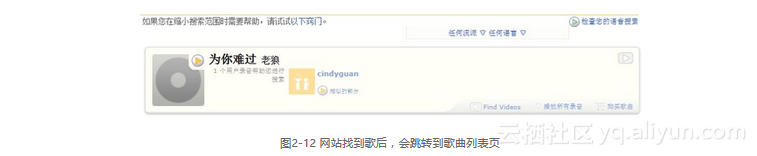本节书摘来自异步社区《电脑音乐制作实战指南:伴奏、录歌、MTV全攻略》一书中的第2章,第2.2节,作者 健逗,更多章节内容可以访问云栖社区“异步社区”公众号查看。
2.2 能知旋律但不知歌名,使用哼唱搜索来找歌
我们在搜索歌曲的时候,一般都是使用歌名或歌词来打字搜索。但是,如果您在街上听到一首很好的歌,喜欢上了,却不知歌名,就面临着很难找到此歌的麻烦。不过,随着电脑技术的不断创新,目前已经有了哼唱搜索技术。特定的电脑程序可以通过哼唱的旋律曲调,识别歌曲库中与之匹配的相似旋律,然后搜索出合适的歌曲来,这真是高科技带来的福音。哼唱搜索到底是怎样的一种搜索呢?我们一步步往下看。
2.2.1 麦克风录音的音量设置
由于哼唱搜索需要录制歌声,并上传到哼唱搜索网站上,因此,在进行哼唱搜索前,要准备好麦克风录音的音量。在第1章1.8中,我们已经讲解了防干扰录音和音量的设置,不过,当时所讲解的是针对MIDI音乐的录音,特别是在防干扰录音那一节里,还需要关闭麦克风的音量。在这一节里恰恰相反,立体声混音的录音需要禁止,麦克风的录音需要开启。
小贴士:
立体声混音,是电脑里各路声音信号的混合,其中也包括了麦克风;而麦克风只对应着麦克风自己的音量。所以,在本节里,无须再把其他的播放静音,毕竟,录音设备只选中麦克风时,其他的设备和软件的播放都录不进去。

步骤01:把麦克风硬件(也称为话筒)接到电脑的MIC插口上。如果能将音箱关闭(一般来说,只要插上耳机,音箱就不会发声),就无须设置防干扰录音。
小提醒:
哼唱搜索对麦克风的要求不是特别高,一般唱歌麦克风或语音麦克风就能派上用场。在第4章4.1会有关于KTV麦克风的详细介绍。
步骤02:在屏幕右下角的任务栏中,用鼠标右键单击音量图标,并在弹出的菜单中选择【播放设备】命令,在“声音”窗口中,双击“扬声器”。然后,在“扬声器 属性”窗口中,单击到“级别”选项卡,与第1章图1-39相反的是,这里须将麦克风音量打开,并且不能是静音状态。
步骤03:单击【确定】按钮后,再在“声音”窗口中单击到“录制”选项卡,根据第1章1.8.2步骤02的方法,将“麦克风”启用为绿色打勾的默认设备,并禁用“立体声混音”,如图2-2所示。
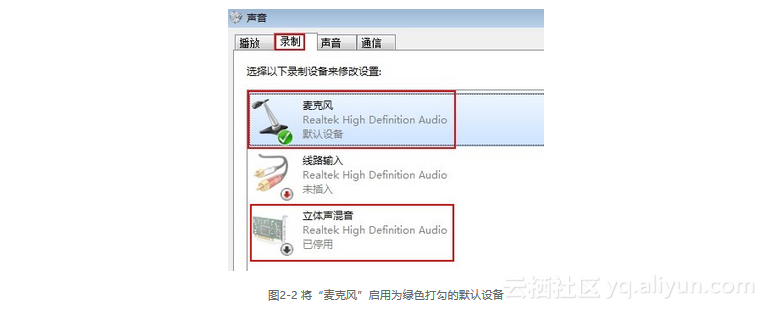
步骤04:双击“麦克风”,再单击到“级别”面板,在“麦克风加强”栏里,将滑块往右拖曳,如图2-3所示。
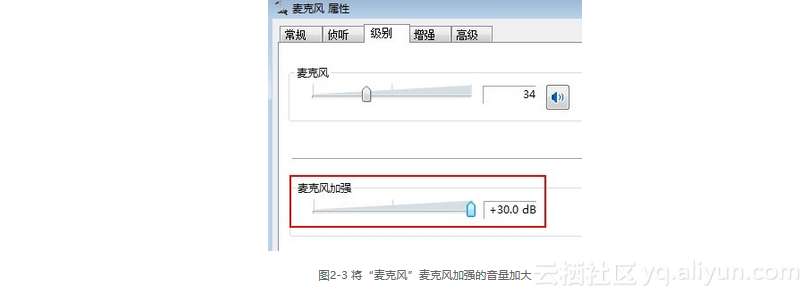
2.2.2 使用哼唱搜索来找歌的方法
音量设置好后,就可以进行哼唱搜索了!互联网上有几大哼唱搜索网站,本小节将介绍其中两个哼唱搜索网站,分别是“搜搜哼唱搜索”和“midomi哼唱搜索”。
1.搜搜哼唱搜索
搜搜哼唱搜索是腾讯网旗下的网站,它的网址是http://h.soso.com/ 。

步骤01:打开网站http://h.soso.com/,然后,单击QQ企鹅图标 ,如图2-4所示。

步骤02:在弹出的“Adobe Flash Player 设置”对话框中,选中“允许”选项,再勾选“记住”,如图2-5所示。
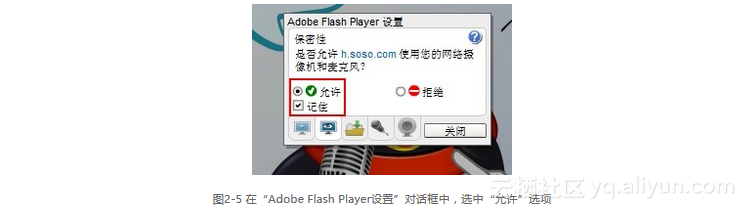
步骤03:关闭刚才的设置,再次单击现在戴上了耳机、立起了麦克风的企鹅图标,并开始哼唱。如果忘记了歌词,就哼“啦……啊……”等等。同时,网站也在录音中,如图2-6所示。

步骤04:录音完成后,再次单击企鹅来结束哼唱,如图2-7所示。

步骤05:网站会根据您的哼唱结果来搜索可能匹配的歌曲,搜索结果出来后,会显示在大唱片图标的列表中,供用户去单击自己想找的歌曲。
如果需要再次哼唱找歌,就再次单击企鹅图标进行哼唱搜索,并按刚才的步骤来操作,如图2-8所示。
2.midomi哼唱搜索
midomi哼唱搜索是全世界第一个哼唱搜索网站,同时也支持中文歌曲。它的网站是http://www.midomi.com/。
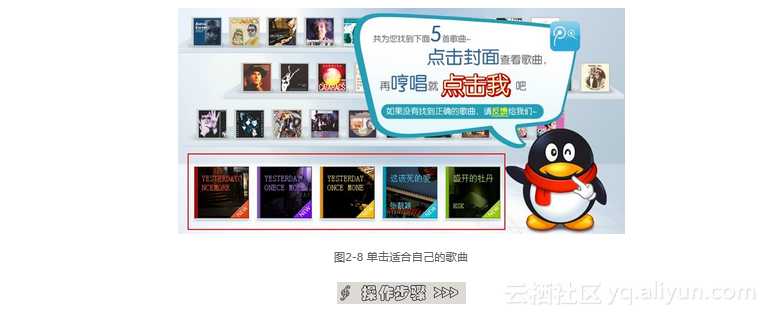
步骤01:打开Midomi哼唱搜索网站,在“终极音乐搜索”的下面,单击【Click and Sing or Hum】按钮,如图2-9所示。
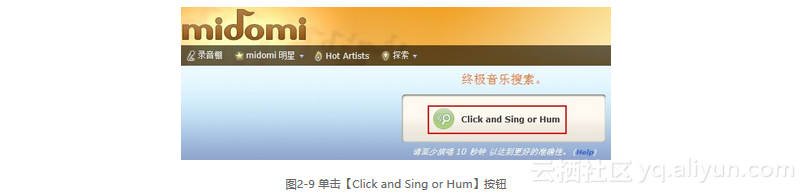
步骤02:与搜搜哼唱搜索不同的是,在“Adobe Flash Player 设置”对话框中,首先要单击对话框下方网页上的“不想再看到这个对话框?”超链接(如图2-10所示),然后,再根据搜搜哼唱搜索“Adobe Flash Player 设置”的方法来进行相同的设置。
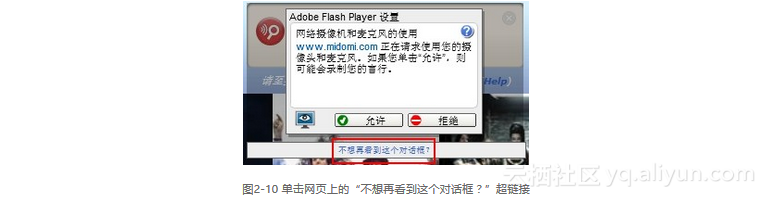
步骤03:设置完毕后,就可以开始哼唱了。哼唱完毕后,单击【Click to stop】按钮,停止哼唱搜索。如图2-11所示。

步骤04:网站会根据您的哼唱找歌,找到以后,会跳转到歌曲列表页,然后,您再去单击自己要找的歌曲,如图2-12所示。